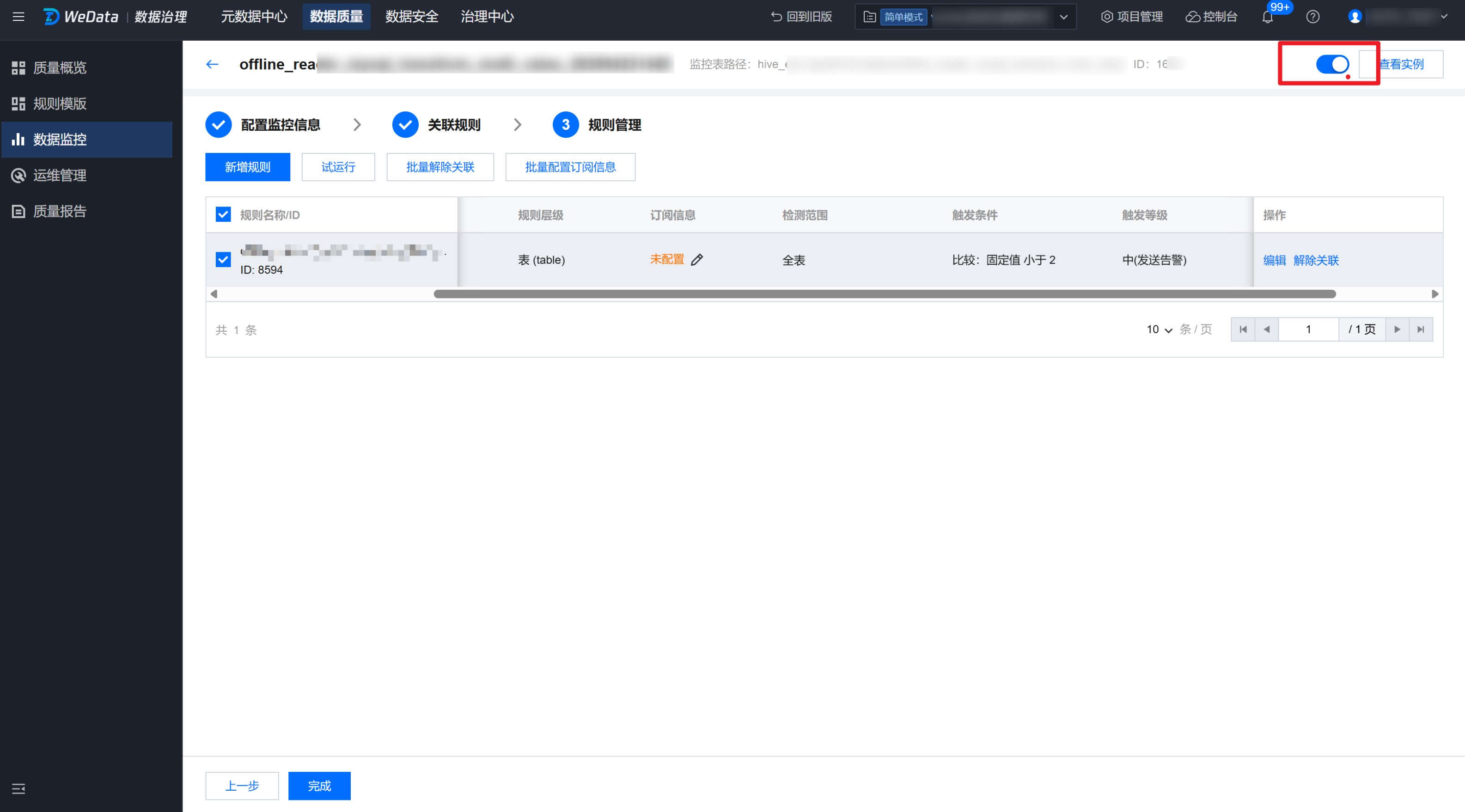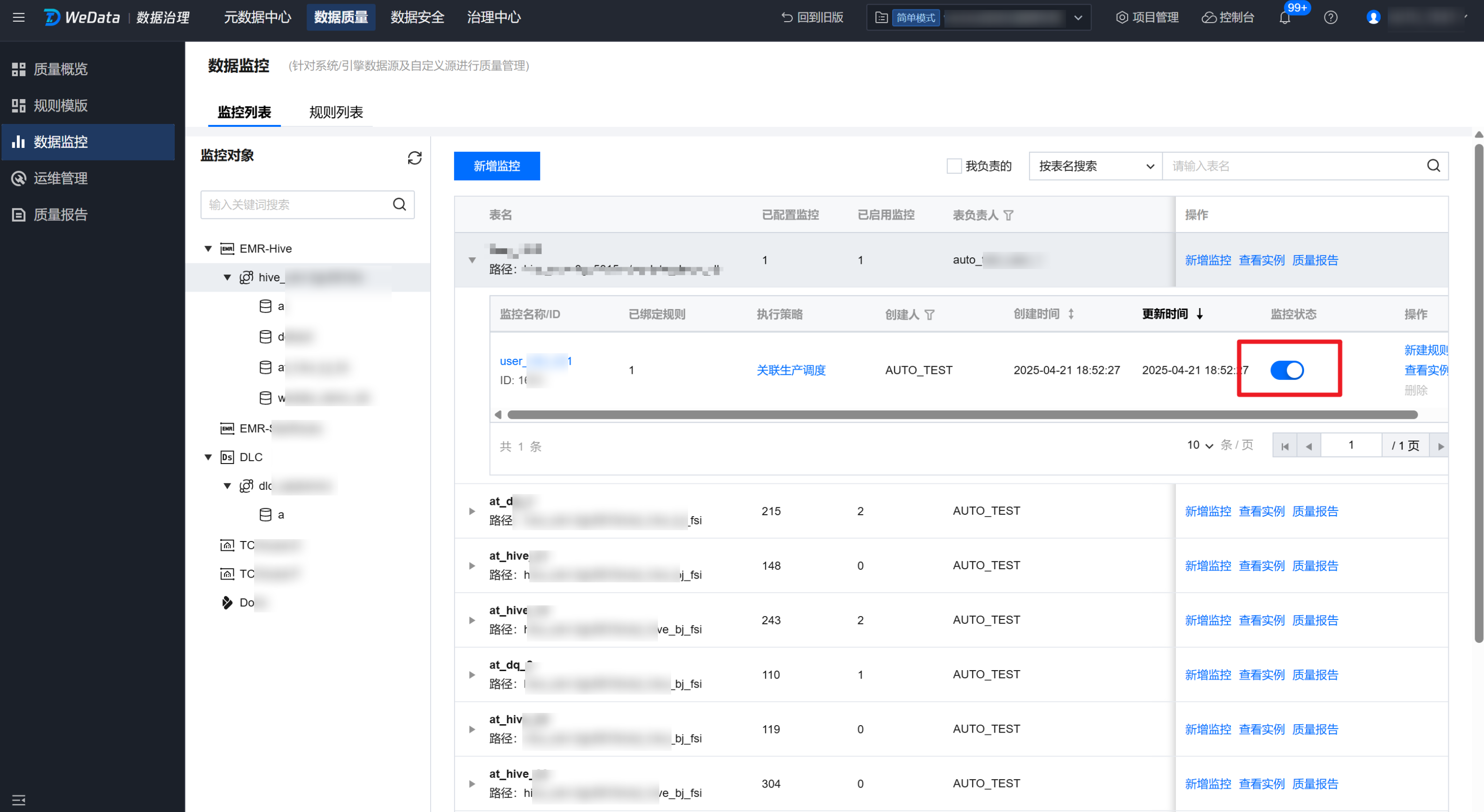前置说明
类型 | 说明 |
数据源类型 | 目前 WeData 支持以下数据源类型: EMR EMR-Hive DLC TCHouse-P TCHouse-D Doris |
新增方式 | 目前 WeData 支持以下三种新增方式: 创建监控任务-新增规则:在监控下创建质量规则。 只能在一张表下新增规则(监控任务只能监控一张表)。 一次可添加多个规则。 多表新增:针对同一个数据源的多张表的多个字段批量创建监控规则。 一次可选择多张表、多个字段。 一次只可选择一个监控规则。 批量上传:上传 Excel 模板,批量导入。 一次只可针对同一种数据源类型。 只能支持自定义 SQL(不支持内置模板和自定义模板)。 一次只可上传100条。 |
创建质量监控任务
进入数据质量 > 数据监控 > EMR 界面,单击新增监控,开始新增一个质量监控。
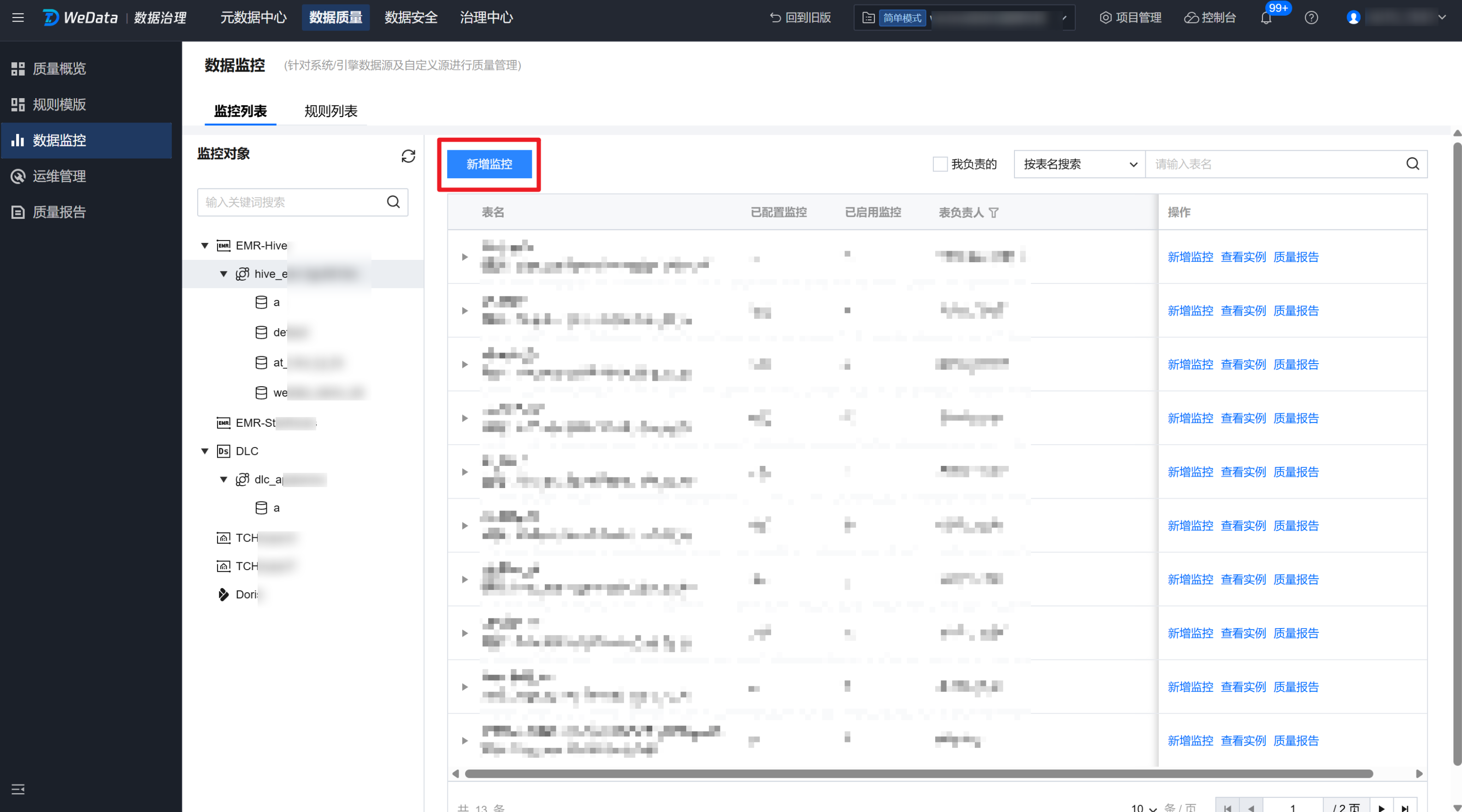
步骤一:配置监控信息
监控对象
进入新建监控界面,依次选择监控对象的数据源类型,数据源,数据库,监控表。
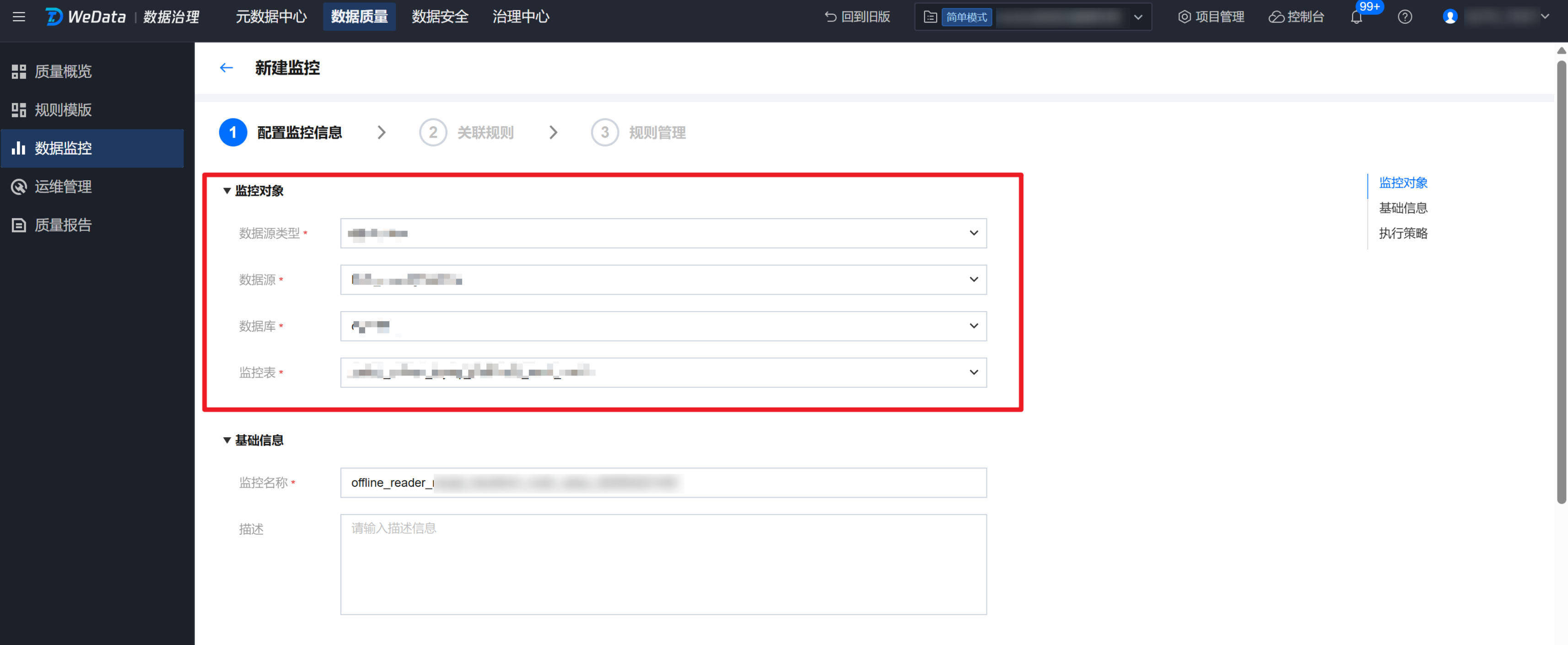
基础信息
填入监控名称,默认监控名称为监控表名_创建监控时间戳。
说明:
建议填入易于辨别的监控名称,方便理解监控任务实例中检测结果的业务意义。
例如:监控名称为“华北地区销量表每月例行检测”时,运维管理中将展示“华北地区销量表每月例行检测”每次运行是检测成功或检测失败。
同时,为了方便解读,您也可以加入业务描述。
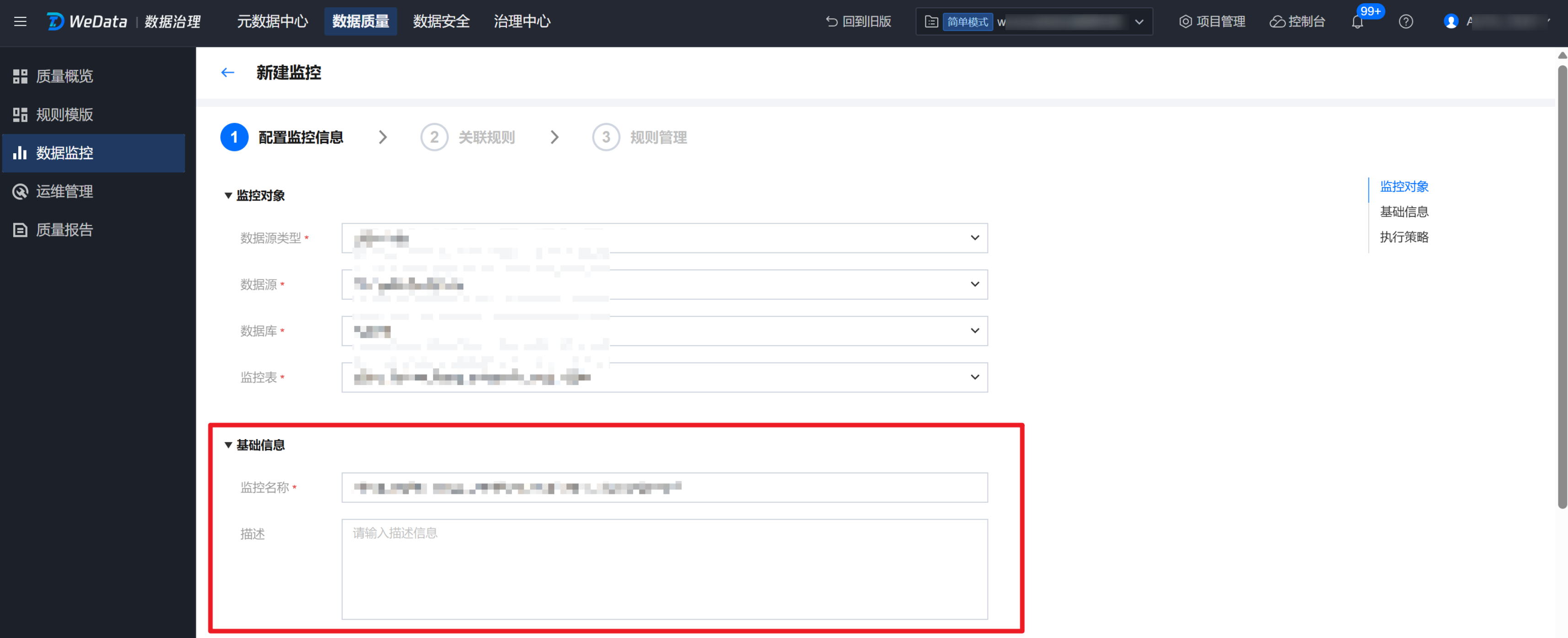
执行策略
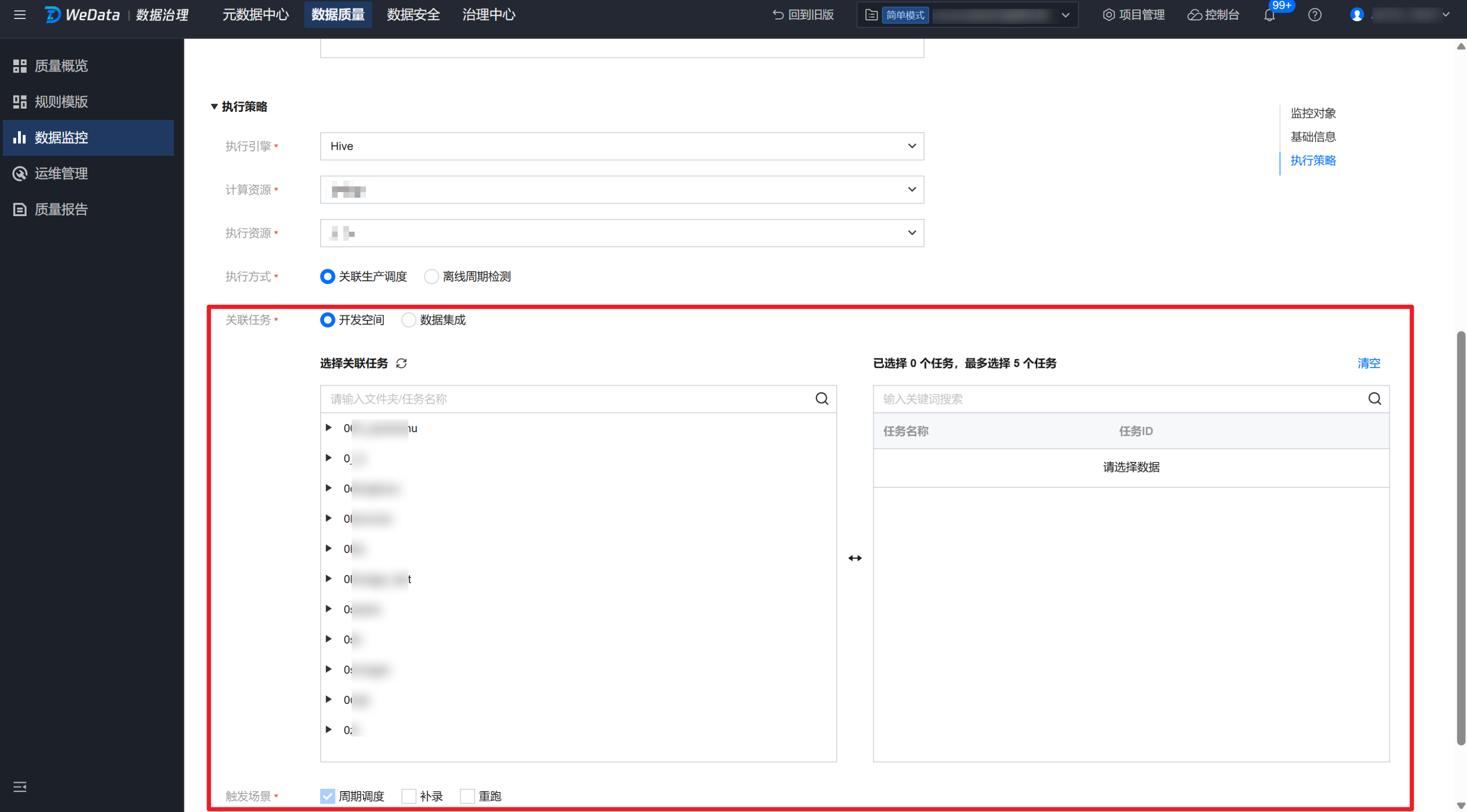
元素 | 说明 |
执行引擎 | 此处可选择 Hive 和 Spark,与购买的 EMR 资源有关,一般情况下 Hive 表可直接选择 Hive 引擎。 |
计算资源 | 选择 default 此处可选择 EMR 集群中的资源组,一般情况下可直接选择 default。 |
执行资源 | 此处的执行资源即项目已经绑定的调度资源组。 |
执行方式 | 此处可选择关联生产调度和离线周期检测: 关联生产调度:将质量任务与生产任务(数据同步任务或者数据开发任务)进行关联,当生产任务运行结束后,插入运行质量监控任务。如发现异常,会第一时间通知处理人进行处理,并根据监控下规则级别阻塞下游任务执行避免问题数据扩展: 说明: 同一个质量检测任务可以关联多个生产任务;同一个生产任务也可以关联多个质量检测任务。 离线周期检测:即独立调度。对选定的数据库表、核心业务字段按天、按小时、按分钟等自定义频率设置周期性质量检测。质量任务会按设定的周期定时执行,如发现异常,会第一时间通知订阅人。 |
关联任务 | 此处可选择需要关联的生产任务所属的模块,开发空间或数据集成,最多只能关联5个任务: 开发空间:展示开发空间中的目录树结构,支持搜索文件夹或任务名称 数据集成:展示数据集成中的任务列表 |
单击下一步后,监控创建完毕,进入关联规则界面。
步骤二:关联规则
关联规则展示在同一张表下,未关联其他监控任务的规则。支持对质量规则进行编辑或关联(可选)。
注意:
未关联监控的质量规则将不会执行。
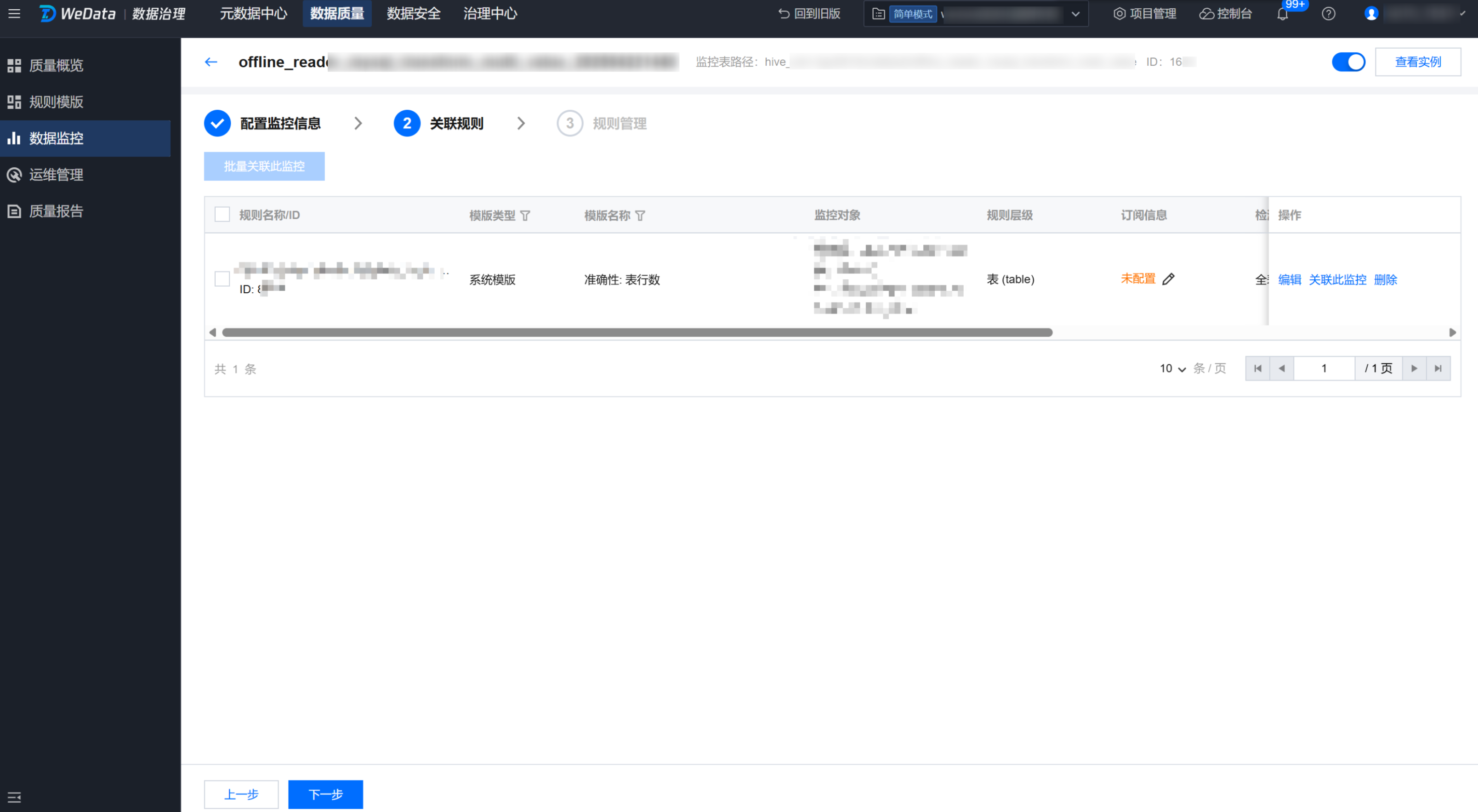
若已有规则无法满足业务需要,单击下一步,可进入规则管理界面。
步骤三:规则管理
规则管理展示已关联此监控的所有规则,之前关联的所有质量规则将会在此处回显。
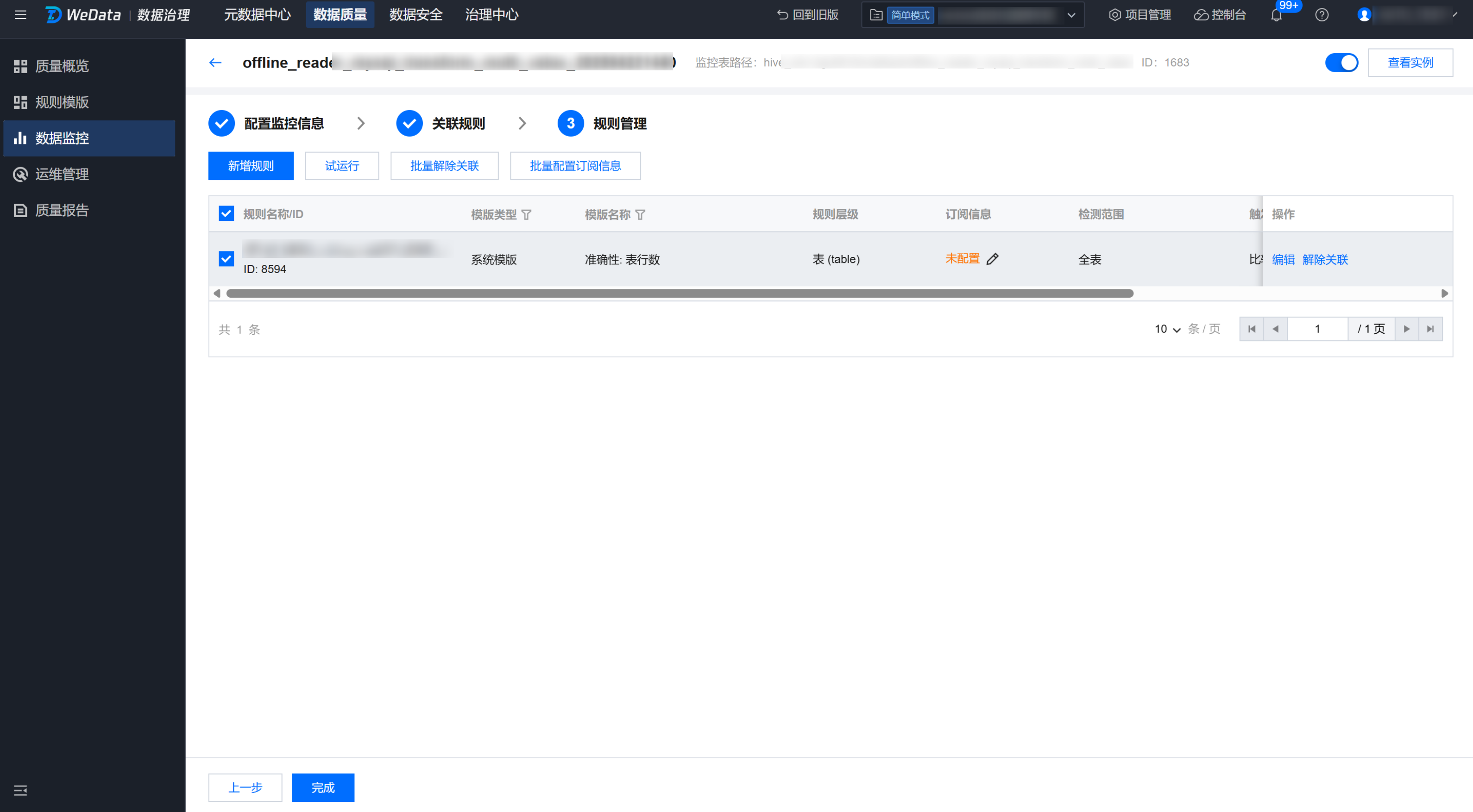
新建规则
单击规则列表上的新建规则,弹出新建规则弹窗,支持选择进行质量校验。
支持一次性新增多个规则,新增的规则将会直接关联该监控。
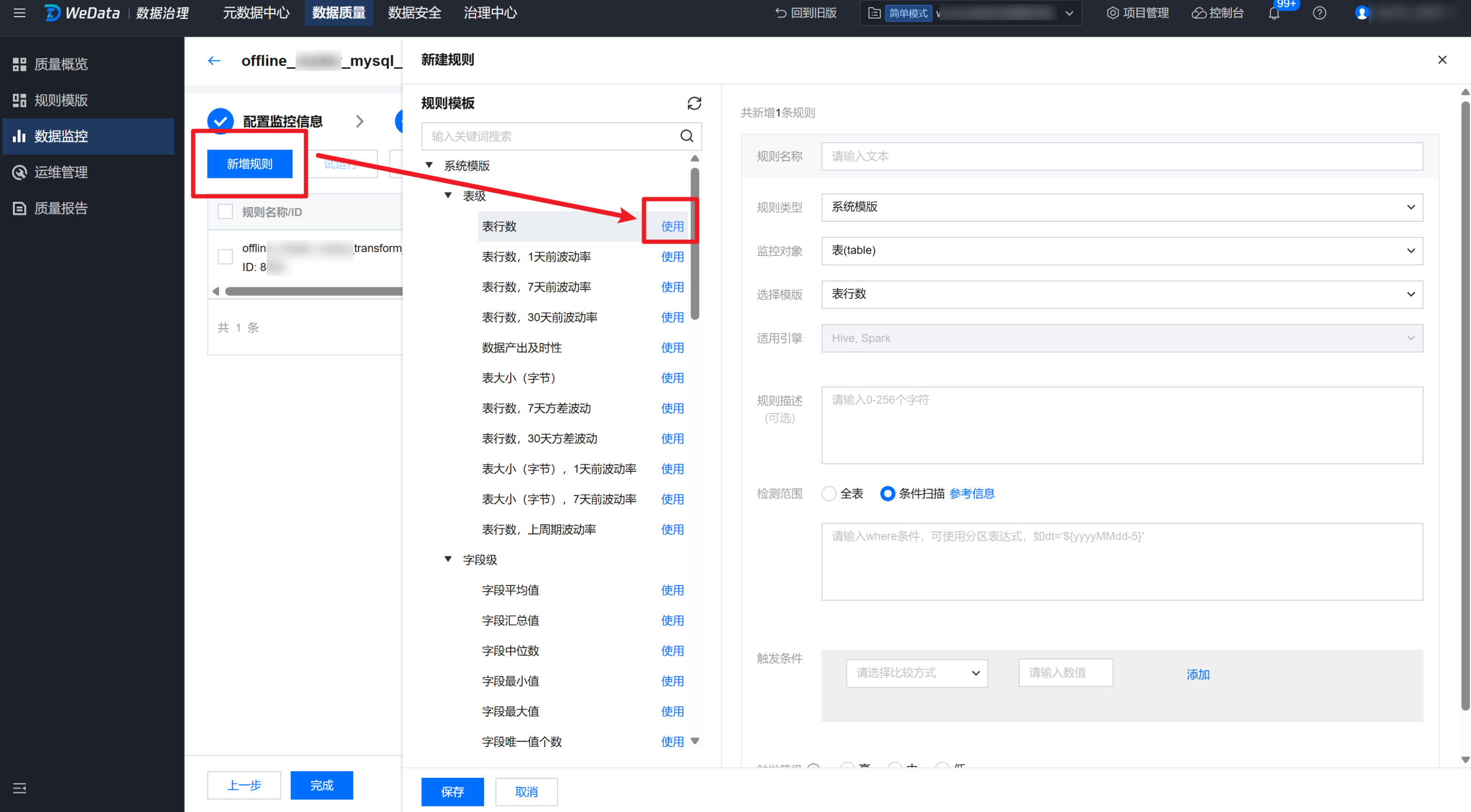
解释说明:
元素 | 说明 |
规则类型 | 可选择系统模板、自定义模板、自定义 SQL(如果从左侧树状图中选择规则模板,此处将默认展示所选模板参数): 系统模板:WeData 已经内置了56个规则模板,可免费使用。各个模板的详细介绍说明可参考系统模板说明。 自定义模板:可在规则模板菜单添加适用自己业务的规则,方便复用,详细操作指导可参考自定义模板说明。 自定义 SQL:可直接填写 SQL 语句作为检测规则,详细操作指导可参考新增质量规则。 |
监控对象 | 监控对象可分为:表级和字段级(如果从左侧树状图中选择规则模板,此处将默认展示所选模板参数): 表级,可对表行数,表大小(仅支持 Hive 表)进行监控。 字段级,可对字段是否为空,是否重复,平均值、最大值、最小值等进行监控。 |
选择模板 | (如果从左侧树状图中选择规则模板,此处将默认展示所选模板参数) |
检测范围 | 可以选择全表或条件扫描。 全表:质量规则将对表下的全量数据进行校验 条件扫描:质量规则将只对此处填写的检测范围进行校验 例如:
说明: 此处一般填写分区字段,避免每次质量任务都进行全表扫描,对计算资源造成浪费。 SQL 中 ${yyyy-MM-dd-1d} 是日期变量,代表执行日期前一天,在质量任务执行时会被替换为具体的日期。 例如:当质量任务在2024 - 05 - 02 00:00:00执行时,${yyyy-MM-dd-1d} 会被替换为2024 - 05 - 01。 |
触发条件 | 比较符:选择小于。 比较值:填入1。 表行数小于1,结合检测范围填写的时间变量,即表示:当昨天没有新增数据时,触发告警。 说明: 此处填写的触发条件为异常值,即:触发告警的条件。 |
触发等级 | 选择中。 触发等级可分为:高、中、低。 高:当触发告警时,立即阻断下游任务执行(仅关联生产任务时有效)。 中:仅触发告警。 低:不触发告警,仅结果展示异常。 |
试运行
1. 选择希望试运行的规则,单击试运行。
2. 修改调度时间,并单击开始试运行,试运行结束后,您可单击点击查看运行结果。
说明:
由于插入数据时,填写的数据分区为2024 - 05 - 01,此处可填写2024 - 05 - 02。
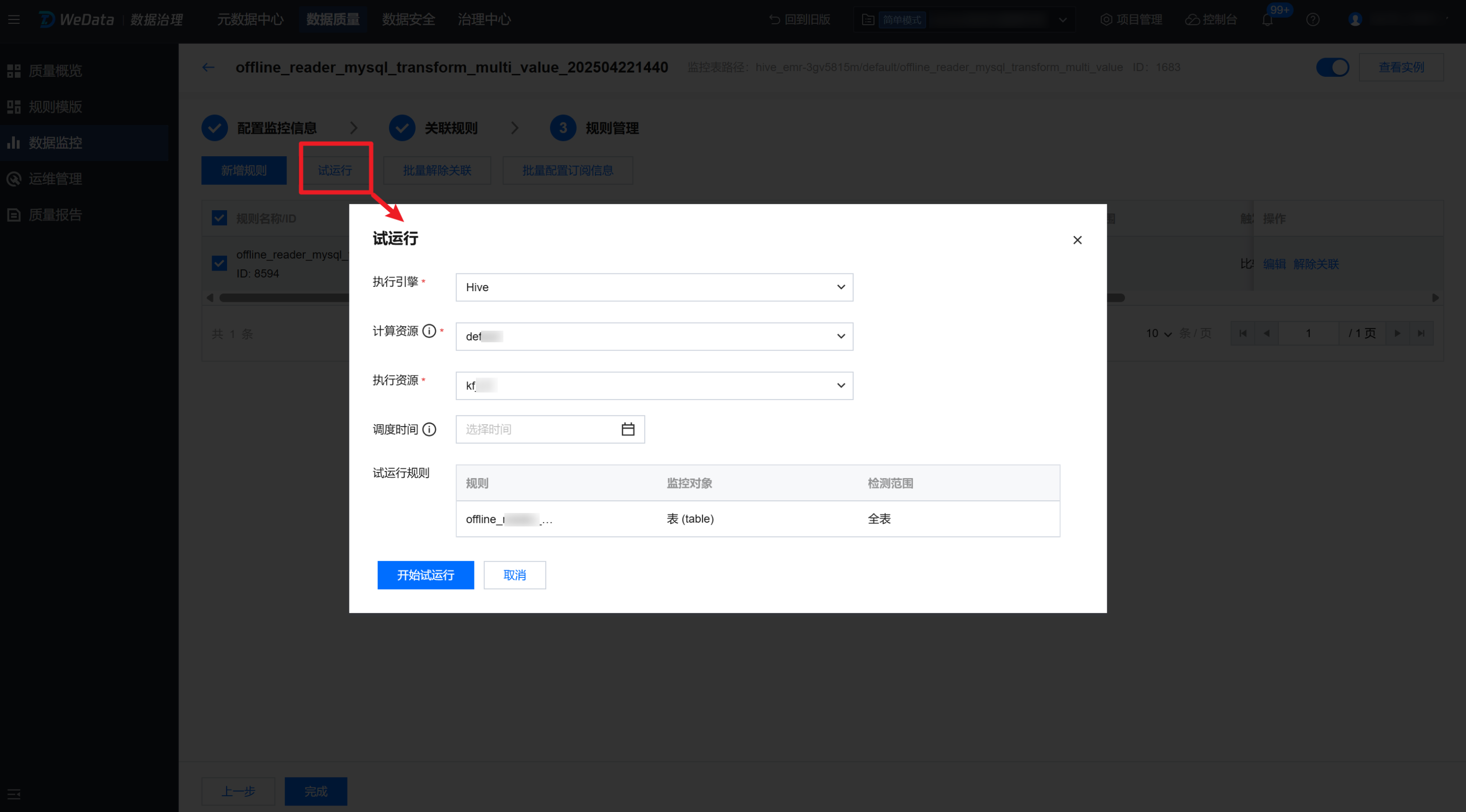
查看试运行结果
1. 进入执行实例与结果页面后,可单击左侧下拉三角形,展开规则明细。
2. 单击某一条监控的执行历史,查看历史运行结果。
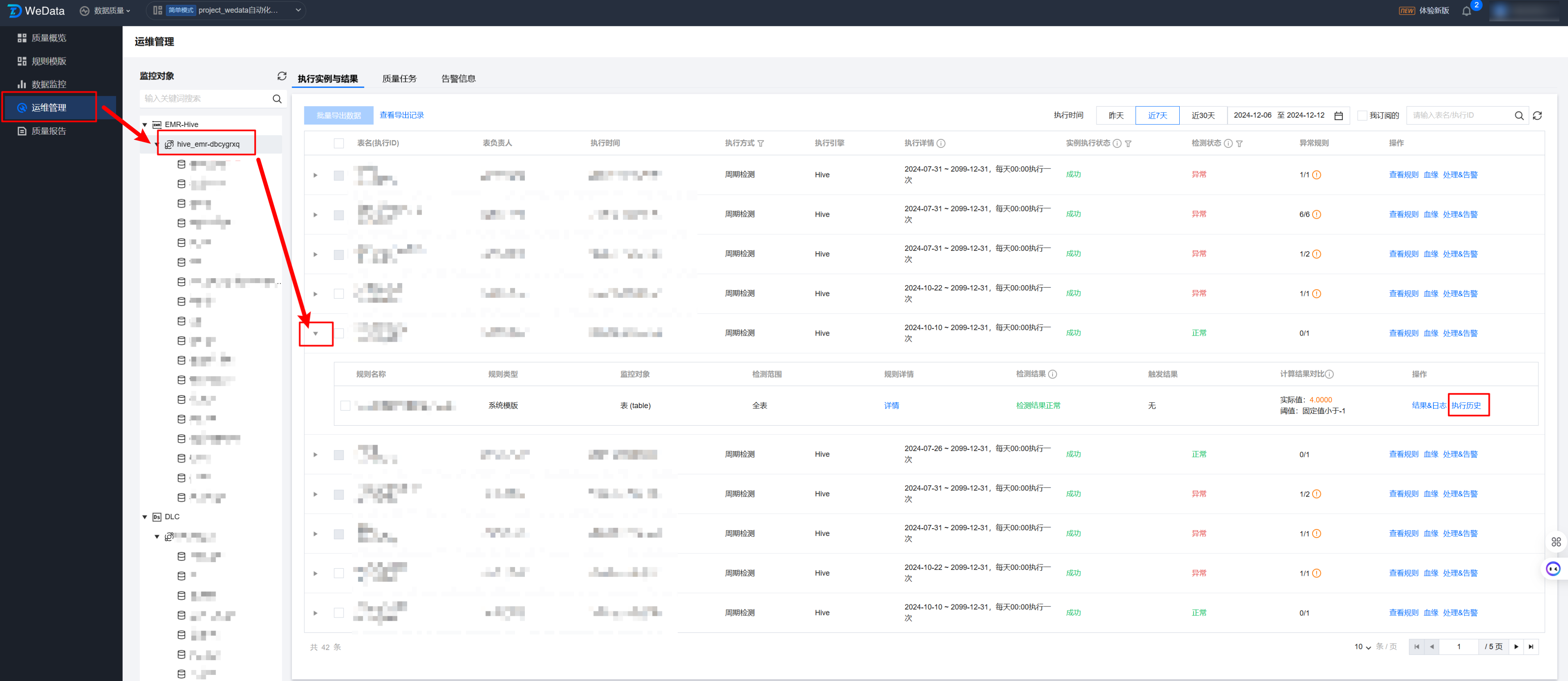
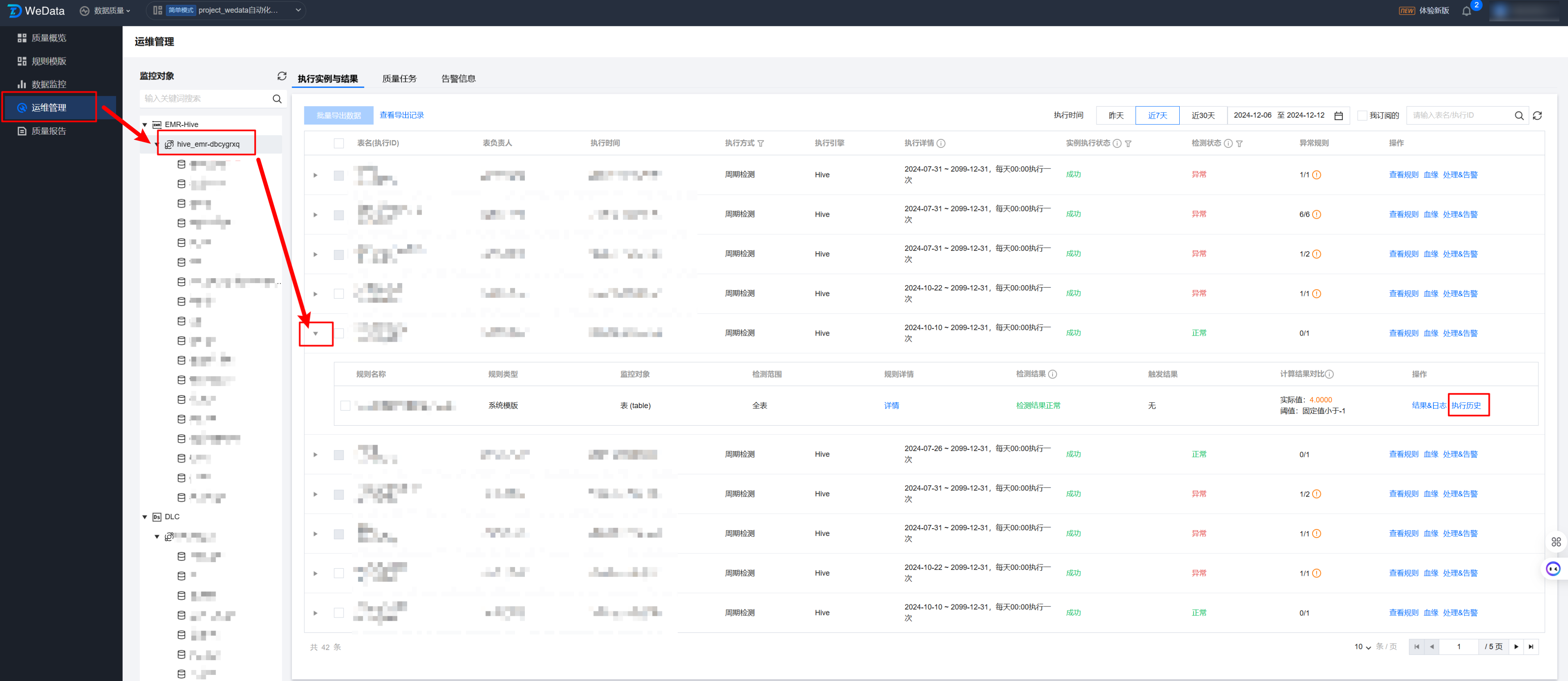
批量解除关联
批量解除所选规则与该监控的关联。
注意:
未关联监控的质量规则将不会执行。
若想重新关联此规则,可在关联规则页面中进行操作。
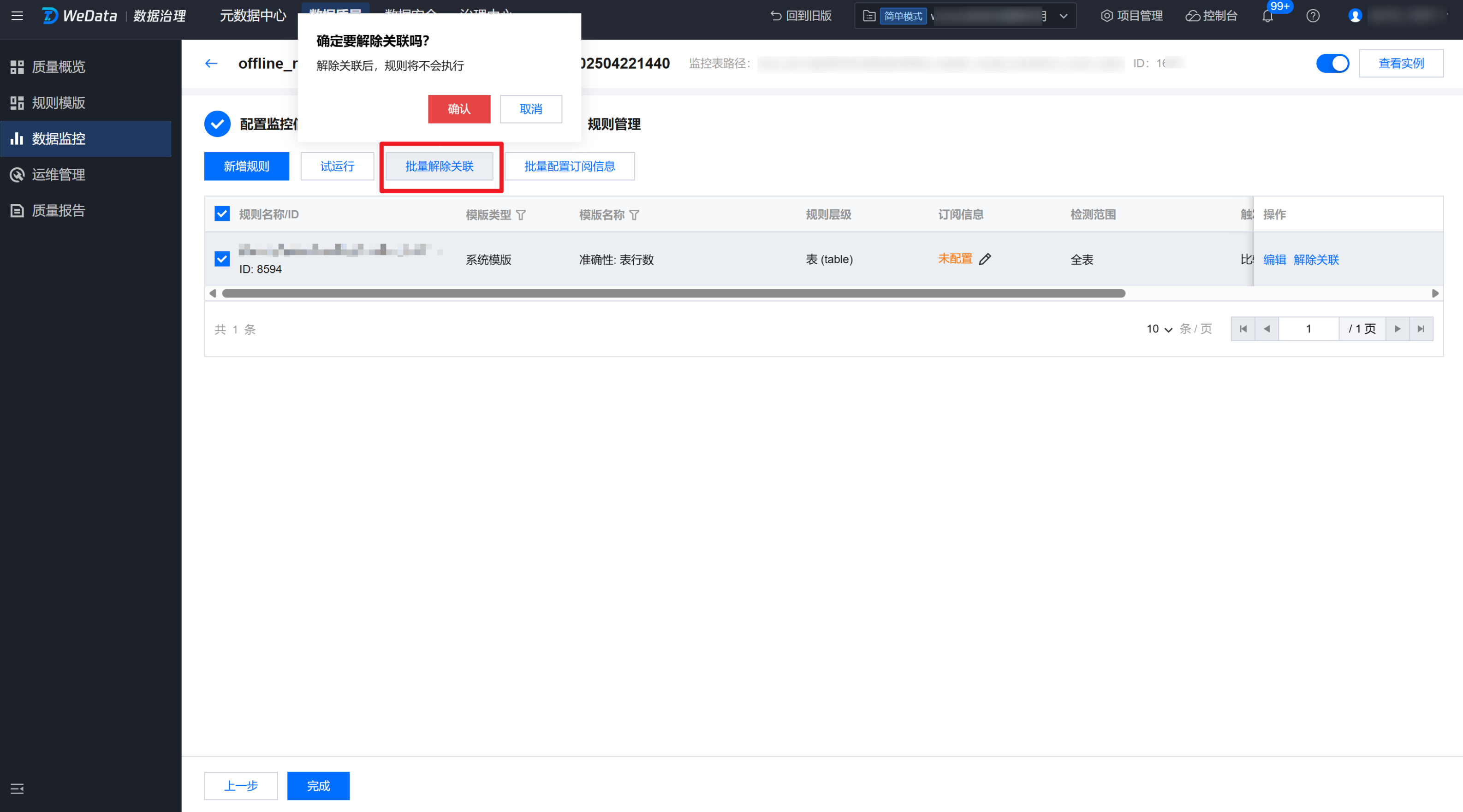
配置订阅
当质量检测任务的运行结果符合触发条件时(即结果非预期,检测结果为失败),以何种方式发送通知,通知给谁。
进入订阅设置界面,勾选订阅方式,设置接收人,单击保存即可。
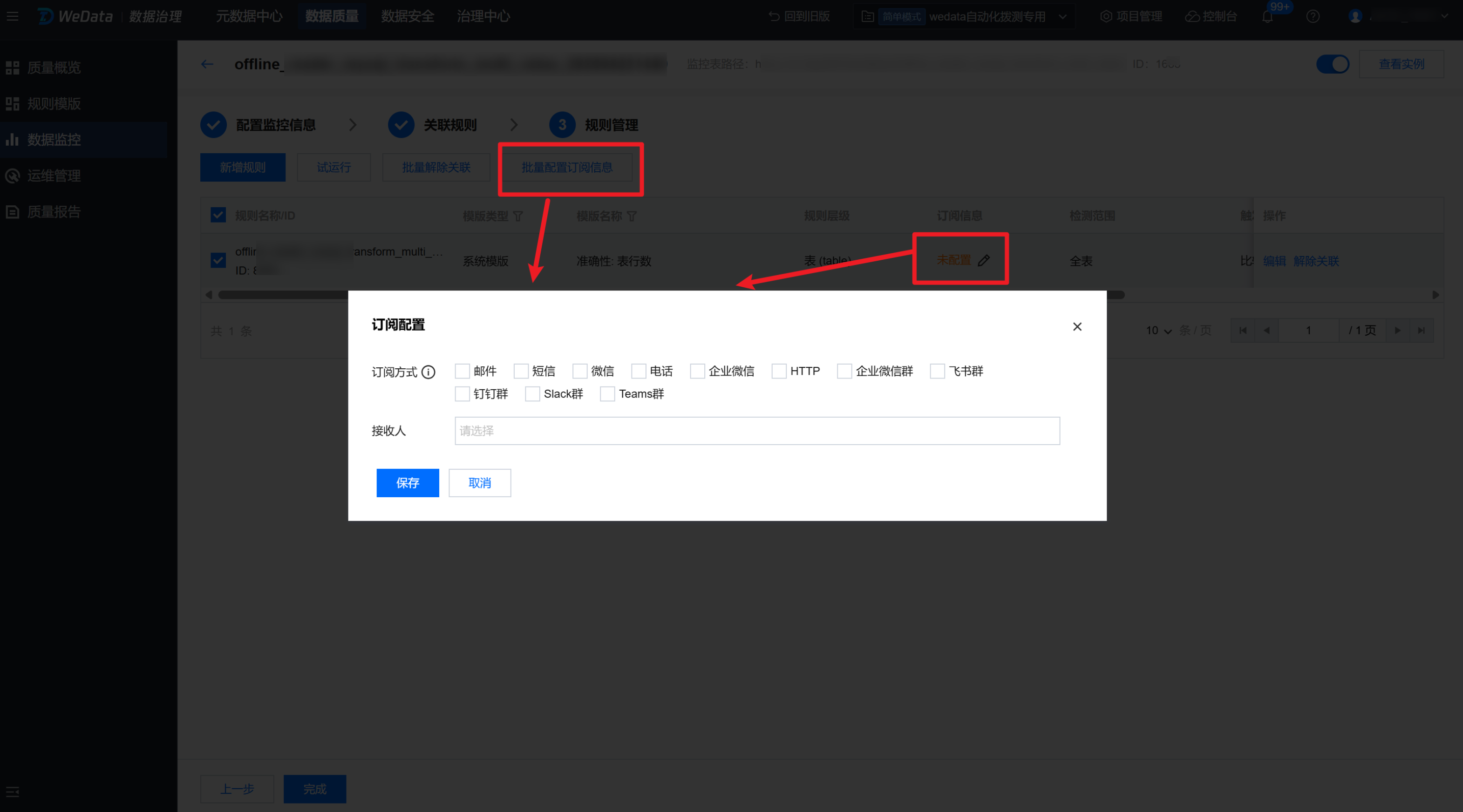
开启监控
根据监控的试运行结果,可在监控状态列开启或关闭监控(监控在创建后默认开启)。
说明:
只有启用状态的监控任务,才会自动运行。